edge浏览器设置站点通知为静音的方法
时间:2024-01-11 11:00:32作者:极光下载站人气:60
edge浏览器是我们非常喜欢的一个浏览器,在win10电脑中都有自带的,且该浏览器在操作的时候,十分的智能,在安全性方便以及兼容性方便都是极好的,大家在使用的过程中,会对其中的相关功能进行相应的设置,从而得到自己想要的效果,比如当你想要将侧栏应用通知设置为静音,那么就不会影响到自己操作电脑的心情,那么就可以进入到侧栏功能页面中进行设置即可,下方是关于如何使用edge浏览器设置应用通知为静音的具体操作方法,如果你需要的情况下可以看看方法教程,希望对大家有所帮助。
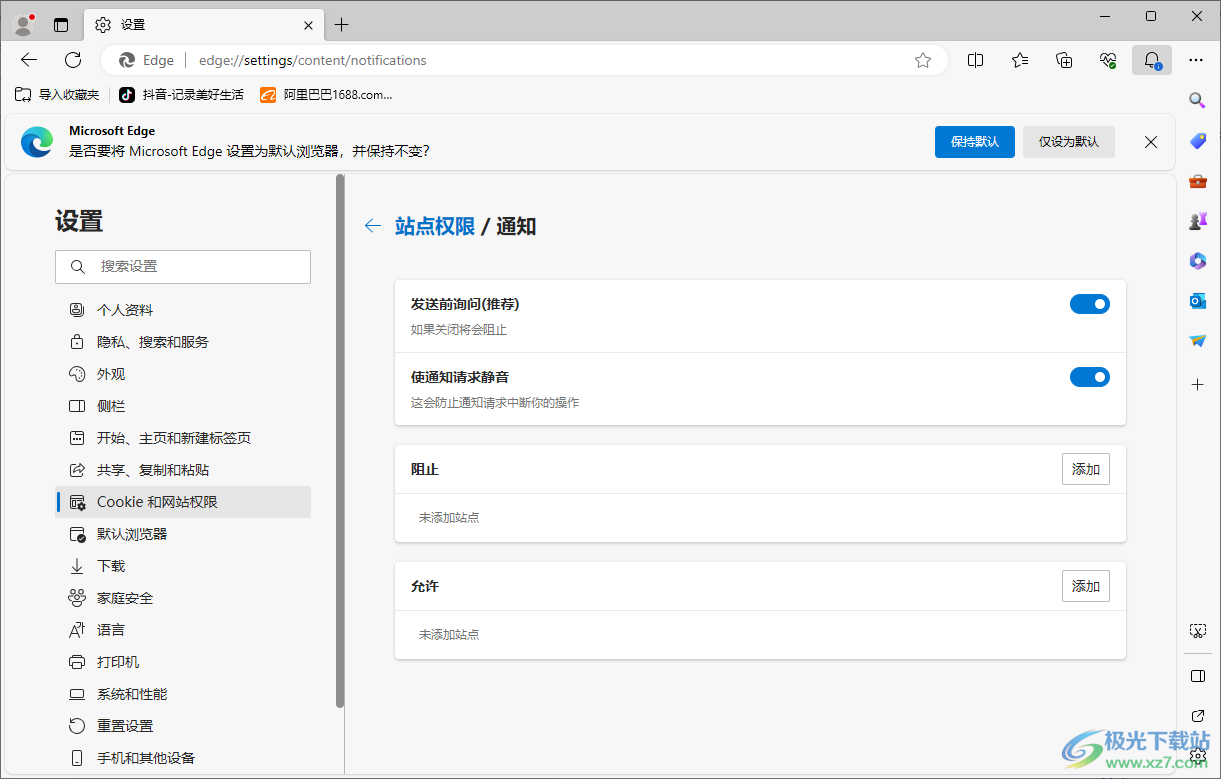
方法步骤
1.首先,我们需要在页面上将右侧上方的【…】图标用鼠标点击打开。
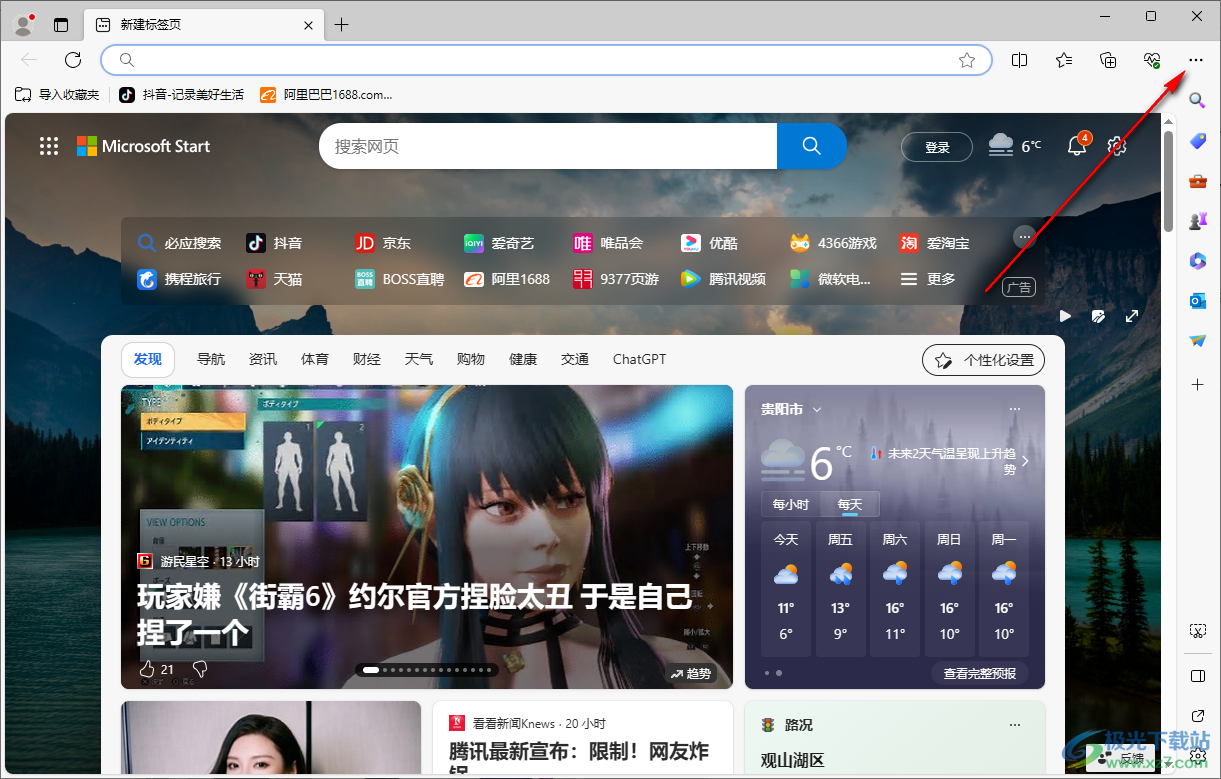
2.随后即可在下方弹出一个下拉子选项出来,需要在该选项中将【设置】选项进行点击进入。
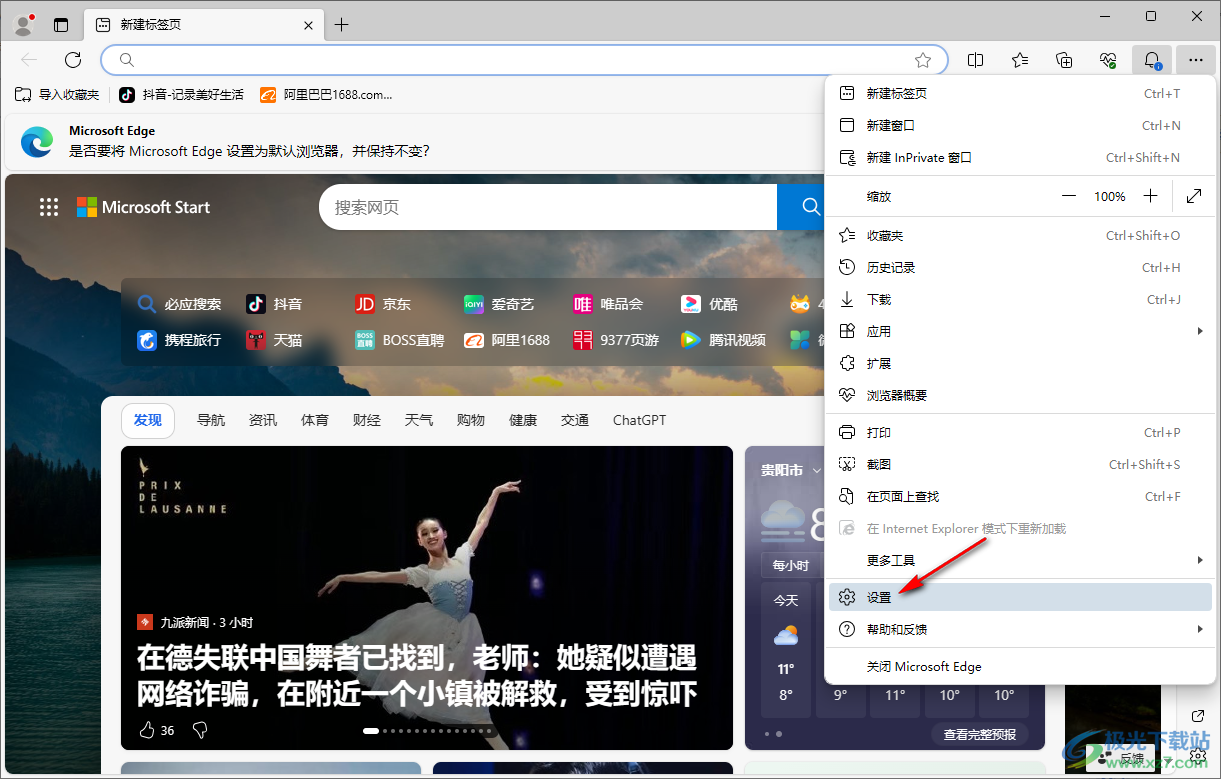
3.当我们进入到设置窗口中之后,在页面上将左侧的【侧栏】选项用鼠标左键点击打开,将该选项卡下的相关功能展示出来,找到其中的【移动网站】选项,点击【管理站点通知】。
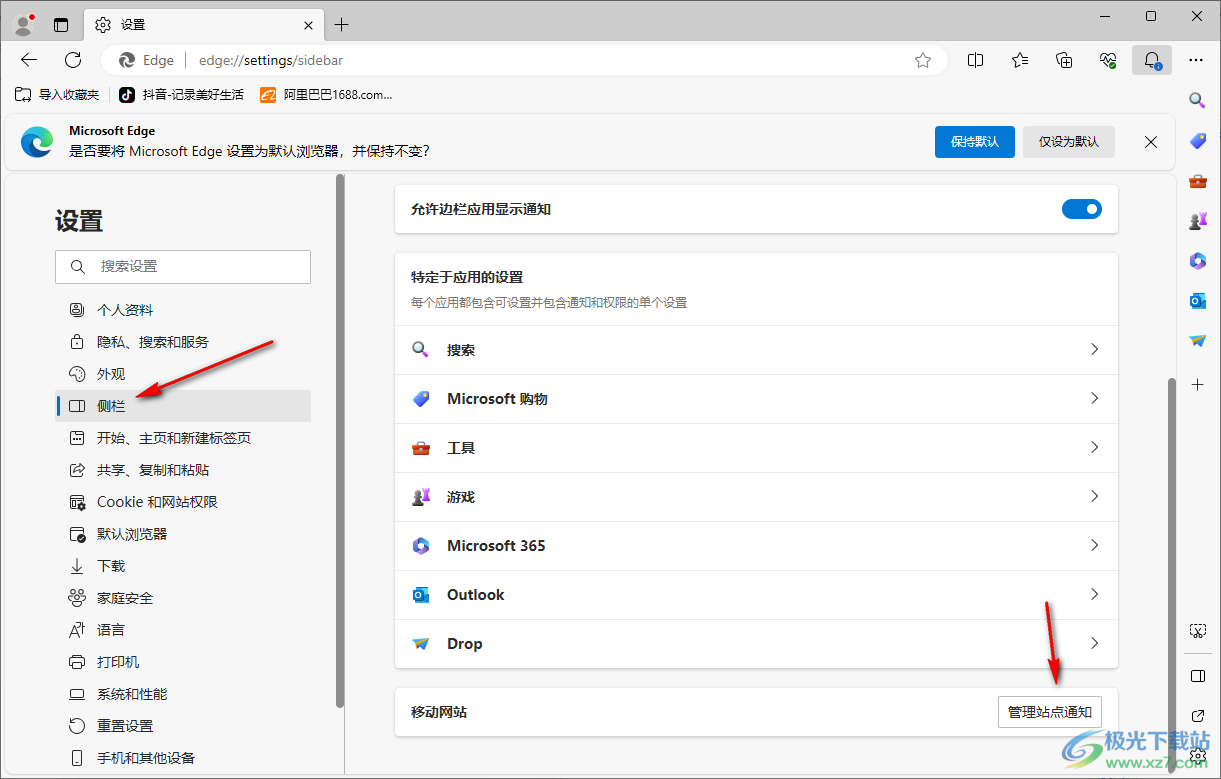
4.之后进入到页面中,直接将【使通知请求静音】选项后面的开关按钮点击启用即可。
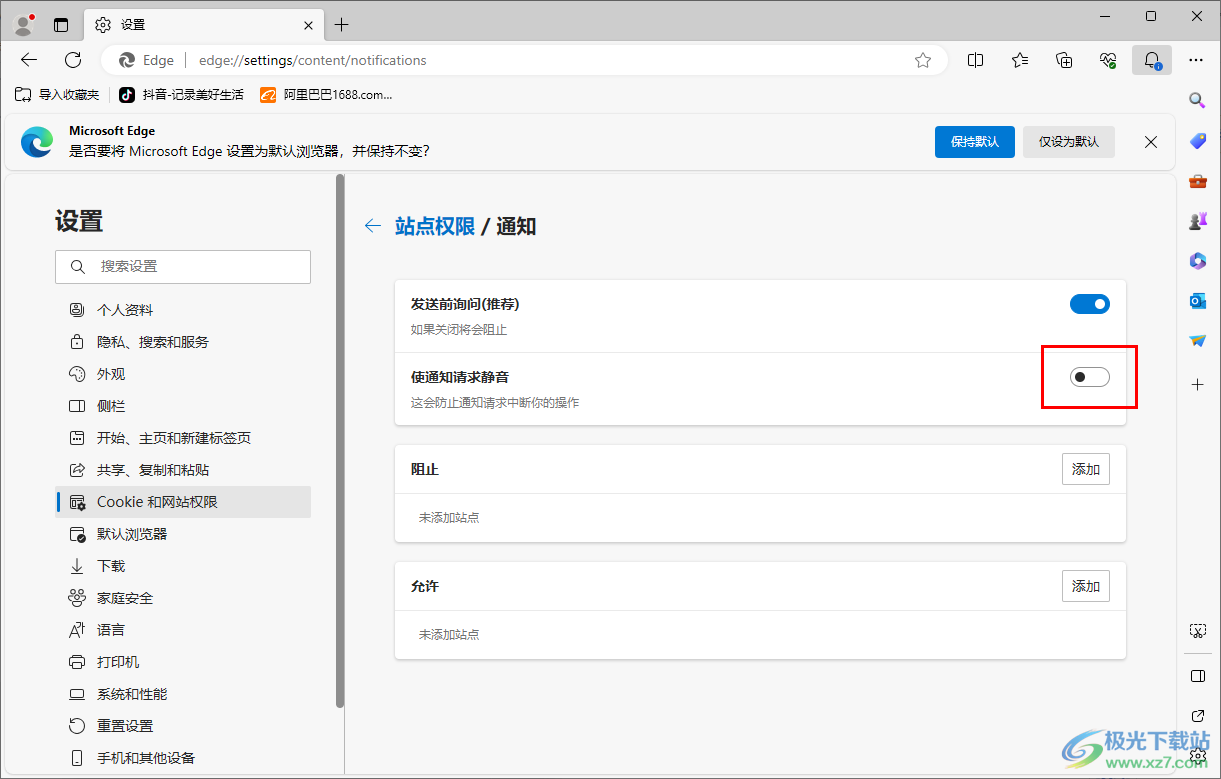
5.启用之后,那么站点发出通知的时候就会是静音,且在发送通知的时候,可以选择询问自己,如图所示。
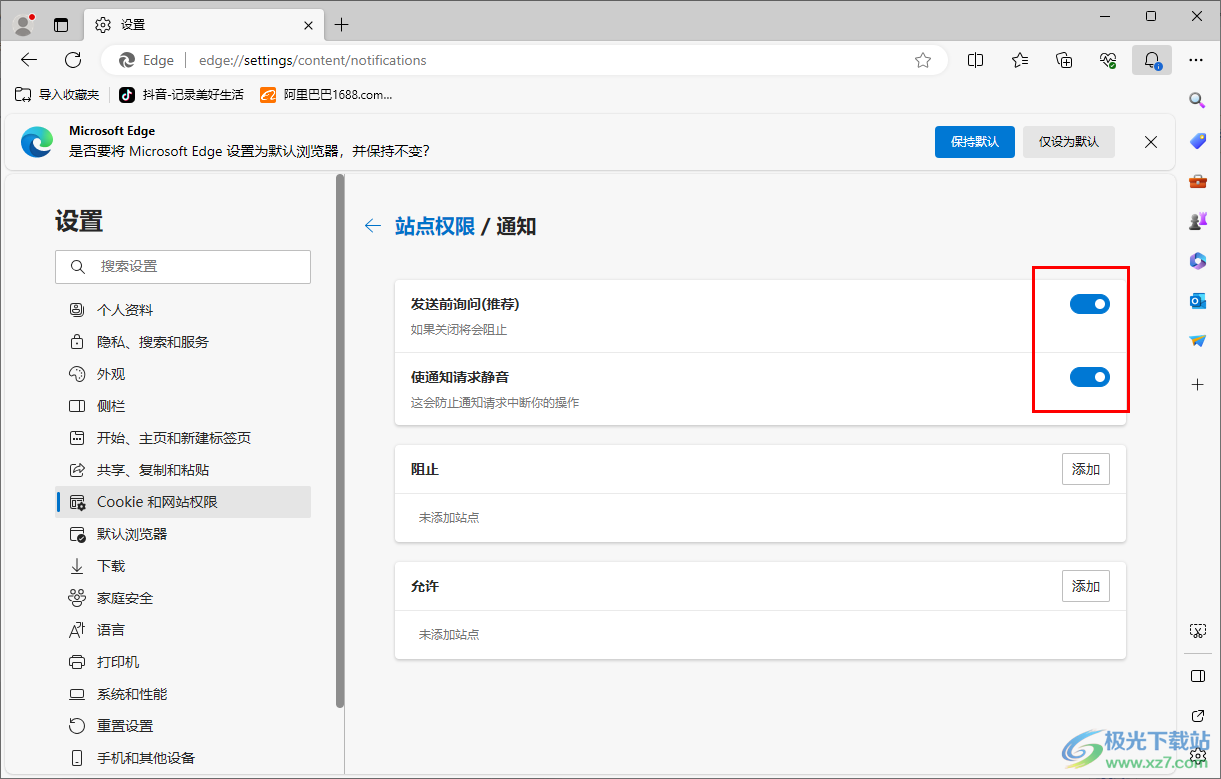
以上就是关于如何使用edge浏览器设置站点静音的具体操作方法,如果你不想要网站上出现通知的时候,就会出现一些通知的声音弹出,那么就可以将站点的通知声音设置为静音就好了,设置方法是很简单的,感兴趣的话可以试试。

大小:324 MB版本:v127.0.2651.86环境:WinAll
- 进入下载
相关推荐
相关下载
热门阅览
- 1百度网盘分享密码暴力破解方法,怎么破解百度网盘加密链接
- 2keyshot6破解安装步骤-keyshot6破解安装教程
- 3apktool手机版使用教程-apktool使用方法
- 4mac版steam怎么设置中文 steam mac版设置中文教程
- 5抖音推荐怎么设置页面?抖音推荐界面重新设置教程
- 6电脑怎么开启VT 如何开启VT的详细教程!
- 7掌上英雄联盟怎么注销账号?掌上英雄联盟怎么退出登录
- 8rar文件怎么打开?如何打开rar格式文件
- 9掌上wegame怎么查别人战绩?掌上wegame怎么看别人英雄联盟战绩
- 10qq邮箱格式怎么写?qq邮箱格式是什么样的以及注册英文邮箱的方法
- 11怎么安装会声会影x7?会声会影x7安装教程
- 12Word文档中轻松实现两行对齐?word文档两行文字怎么对齐?
网友评论